اگر آپ ونڈوز 11/10 میں آئیکن کا سائز تبدیل کرنا چاہتے ہیں، تو آپ اسے کچھ طریقے کر سکتے ہیں۔ آپ بلٹ ان سیٹنگز استعمال کر سکتے ہیں، یا آپ تھرڈ پارٹی یوٹیلیٹی استعمال کر سکتے ہیں۔ بلٹ ان سیٹنگز کنٹرول پینل میں موجود ہیں۔ ان تک رسائی حاصل کرنے کے لیے، اسٹارٹ> کنٹرول پینل> ظاہری شکل اور پرسنلائزیشن> ڈسپلے پر جائیں۔ 'آئٹمز کا سائز' عنوان کے تحت، آپ کو ایک ڈراپ ڈاؤن مینو نظر آئے گا۔ یہ وہ جگہ ہے جہاں آپ آئیکن کا سائز منتخب کرسکتے ہیں۔ اختیارات چھوٹے، درمیانے، بڑے، اور اضافی بڑے ہیں۔ اگر آپ آئیکن کے سائز پر مزید کنٹرول چاہتے ہیں، تو آپ آئیکن سیزر جیسی تھرڈ پارٹی یوٹیلیٹی استعمال کر سکتے ہیں۔ یہ یوٹیلیٹی آپ کو آئیکن کا سائز پکسلز میں سیٹ کرنے دیتی ہے۔ Icon Sizer استعمال کرنے کے لیے، صرف ان آئیکنز کو منتخب کریں جن کا آپ سائز تبدیل کرنا چاہتے ہیں، نیا سائز منتخب کریں، اور 'Resize' بٹن پر کلک کریں۔ اس میں بس اتنا ہی ہے!
مجھے معلوم ہوا کہ ونڈوز میں آئیکن کا ڈیفالٹ سائز چھوٹا ہے، اس لیے میں اپنے پی سی پر کام کرتے وقت، نہ صرف ڈیسک ٹاپ پر بلکہ فائل ایکسپلورر اور ٹاسک بار پر بھی کام کرتے وقت آئیکن کا سائز بڑھاتا ہوں۔ ہم جانتے ہیں کہ Windows OS کتنا حسب ضرورت ہے اور اسے ترتیب دینا کافی آسان ہے۔ ونڈوز 11/10 پی سی پر آئیکن کا سائز تبدیل کریں۔ . ایسے لوگ بھی ہیں جو اپنے پی سی پر آئیکن کا سائز کم کرنا چاہتے ہیں کیونکہ وہ چاہتے ہیں کہ ان کا ڈیسک ٹاپ صاف اور بے ترتیبی سے پاک نظر آئے۔
فولڈر ڈیلیٹر سافٹ ویئر
ونڈوز 11/10 میں آئیکن کا سائز کیسے تبدیل کریں۔
آج اس پوسٹ میں، میں ڈیسک ٹاپ، ایکسپلورر اور ٹاسک بار پر ونڈوز 11/10 میں آئیکن کا سائز تبدیل کرنے کے بارے میں ایک فوری اور جامع گائیڈ شیئر کروں گا۔ اگر آپ اپنے ونڈوز پی سی پر ڈیفالٹ آئیکن سائز سے مطمئن نہیں ہیں، تو یہ گائیڈ آپ کی مدد کرے گا۔ آپ آسانی سے ڈیسک ٹاپ آئیکن کا سائز تبدیل کر سکتے ہیں اور 'تفصیلات' اور 'فہرست' میں دیکھ سکتے ہیں۔
ڈیسک ٹاپ آئیکن کا سائز کیسے تبدیل کیا جائے؟
![]()
- ڈیسک ٹاپ پر جائیں اور کہیں بھی دائیں کلک کریں۔
- 'دیکھیں' پر کلک کریں اور سیاق و سباق کے مینو سے مطلوبہ آئیکن سائز منتخب کریں۔
- تین اختیارات دستیاب ہیں: چھوٹے، درمیانے اور بڑے شبیہیں۔
- آپ جس کو چاہیں منتخب کر سکتے ہیں اور جب چاہیں اصل سائز میں واپس بھی جا سکتے ہیں۔
- آپ کی بورڈ شارٹ کٹس بھی استعمال کر سکتے ہیں جیسے بڑے آئیکنز کے لیے Ctrl+Shift+2، درمیانے آئیکنز کے لیے Ctrl+Shift+3 اور چھوٹے آئیکنز کے لیے Ctrl+Shift+4۔
- بس ڈیسک ٹاپ پر جائیں اور ضرورت کے مطابق ان کیز کو دبائیں۔
ایکسپلورر میں آئیکن کا سائز کیسے تبدیل کیا جائے؟ 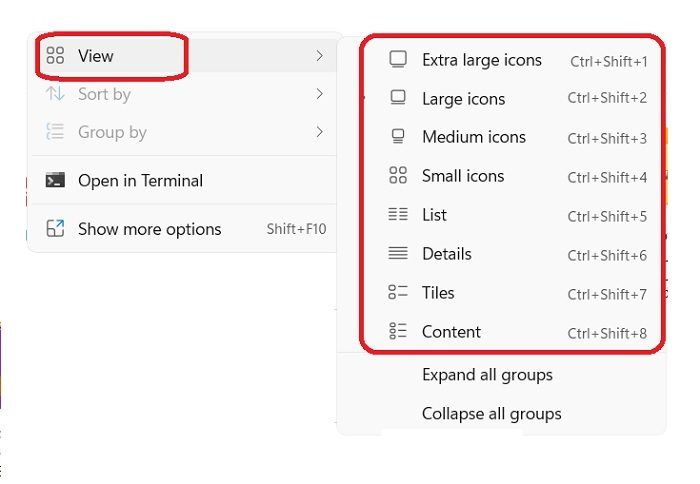
فائل ایکسپلورر میں آئیکن کا سائز تبدیل کرنے کے لیے:
- فائل ایکسپلورر کھولیں اور خالی جگہ پر کہیں بھی دائیں کلک کریں۔
- 'دیکھیں' پر کلک کریں اور سیاق و سباق کے مینو میں ڈیسک ٹاپ کے مقابلے میں کچھ اور اختیارات ہوں گے۔
- آپ اضافی بڑے، بڑے، درمیانے، چھوٹے، فہرست، تفصیلات، ٹائلز اور مواد میں شبیہیں دیکھ سکتے ہیں۔
- ان تمام سائزز کے لیے، کی بورڈ کے مختلف شارٹ کٹس ہیں جیسے کہ بالترتیب Ctrl+Shift+1/2/3/4/5/6/7/8۔
- متبادل طور پر، آپ یہ سب سے اوپر مین مینو ربن پر ویو ٹیب کا استعمال کر کے بھی کر سکتے ہیں۔
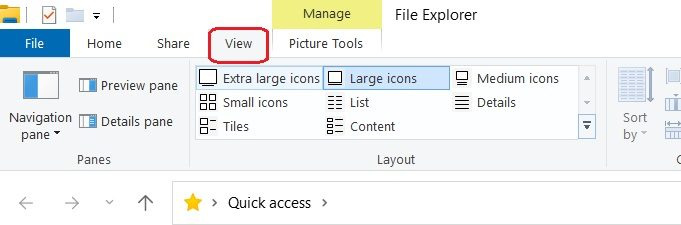
فائل ایکسپلورر میں آئیکن کا سائز تبدیل کرنے کا دوسرا طریقہ ڈسپلے سیٹنگز کا استعمال کرنا ہے۔ ڈیسک ٹاپ پر کہیں بھی رائٹ کلک کریں اور ڈسپلے سیٹنگز کو منتخب کریں -> اسکیل اور لے آؤٹ پر جائیں اور ٹیکسٹ، ایپس اور دیگر آئٹمز کا سائز منتخب کرنے کے لیے اسکیل آپشن پر کلک کریں۔ آگاہ رہیں کہ یہ آپ کی سکرین پر دستیاب ہر عنصر کا سائز تبدیل کر دے گا، بشمول آئیکنز۔ بنیادی طور پر، یہ پوری سکرین کو بڑا کر دے گا۔
ٹچ پیڈ اسکرول سمت تبدیل کریں
ڈیسک ٹاپ یا ایکسپلورر پر Ctrl + ماؤس وہیل کے ساتھ آئیکن کا سائز تبدیل کریں۔
آپ ونڈوز 11 پی سی پر آئیکن کا سائز آسانی سے تبدیل کر سکتے ہیں۔ ہم نے ونڈوز 11 پی سی پر ڈیسک ٹاپ، ایکسپلورر اور ٹاسک بار پر آئیکن کا سائز تبدیل کرنے کے کئی طریقوں کا احاطہ کیا ہے۔ لیکن تیز ترین طریقہ یہ ہے کہ ماؤس Ctrl+Scroll استعمال کریں۔
ونڈوز 10 انٹرنیٹ وقت
اگر آپ بیرونی ماؤس استعمال کر رہے ہیں، تو آپ ماؤس اسکرول وہیل کا استعمال کرتے ہوئے آئیکن کا سائز بھی تبدیل کر سکتے ہیں۔ بس دبائیں اور تھامیں۔ Ctrl جبکہ آپ وہیل گھماؤ شبیہیں کو بڑا یا چھوٹا بنانے کے لیے۔
ونڈوز 11 ٹاسک بار پر آئیکن کا سائز کیسے تبدیل کریں۔
ونڈوز 11 سے پہلے، ہمارے پاس ٹاسک بار کے آئیکون کا سائز تبدیل کرنے کے لیے بہت آسان سیٹنگ تھی، لیکن بغیر کسی معقول وجہ کے، مائیکروسافٹ نے اسے ہٹا دیا۔ آپ ونڈوز 11 پی سی پر سیٹنگز مینو سے ٹاسک بار آئیکن کا سائز تبدیل نہیں کر سکتے۔ آپ درج ذیل رجسٹری کا طریقہ استعمال کر کے ایسا کر سکتے ہیں:
- Win+R دبائیں اور ٹائپ کریں۔ ایڈیٹر رن ڈائیلاگ باکس میں۔ آپ 'اسٹارٹ' بٹن کے ذریعے بھی جا سکتے ہیں۔
- رجسٹری ایڈیٹر کھولنے کے لیے UAC پرامپٹ پر 'ہاں' پر کلک کریں۔
- HKEY_CURRENT_USERSoftwareMicrosoftWindowsCurrentVersionExplorerAdvanced پر جائیں۔
- پر دائیں کلک کریں۔ اعلی درجے کی رجسٹری کی کلید اور کلک کریں۔ نیا > DWORD ویلیو (32 بٹ)۔
- نئی DWORD ویلیو پر دائیں کلک کریں، اسے نام دیں۔ پینل کا کام اور انٹر دبائیں۔
- پر ڈبل کلک کریں۔ پینل کا کام DWORD، پھر ٹاسک بار کے آئیکن کا سائز تبدیل کرنے کے لیے قدر کو 0 سے 2 تک سیٹ کریں۔
کونسل : آپ ونڈوز 11 ٹاسک بار کا سائز تبدیل کرنے کے لیے اس پوسٹ کو بھی فالو کر سکتے ہیں۔














